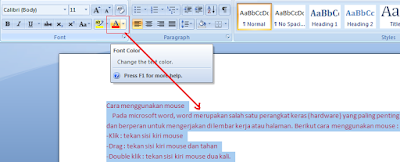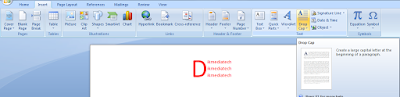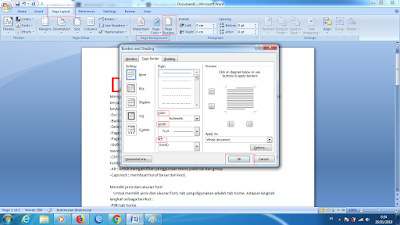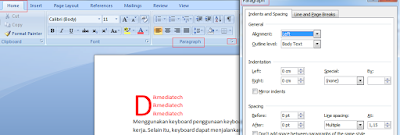Selamat datang sahabat setia dikmediatech, pada artikel kali ini saya akan membahas tentang kegunaan dan cara penggunaanya dari microsoft office, sebelum membahas lebih jauh , ada baiknya kita memahami tentang pengertian microsoft office word itu sendiri, dan juga kegunaan microsoft office, penggunaan menu dan icon.
Cara
menggunakan mouse
Pada microsoft word, word merupakan salah
satu perangkat keras (hardware) yang paling penting dan berperan untuk
mengerjakan di lembar kerja atau halaman. Berikut cara menggunakan mouse :
- Klik : tekan sisi kiri mouse
- Drag : tekan sisi kiri mouse dan tahan
- Double klik : tekan sisi kiri mouse dua kali.
Menggunakan
keyboard
penggunaan keyboard sangat berperan karena untuk mengetik di lembar
kerja. Selain itu, keyboard dapat menjalankan perintah dengan cepat, berikut
ini fungsi dari keyboard :
- Esc : membatalkan perintah
- Backspace : menghapus karakter di sebelah kiri.
- Delete : menghapus karakter di sebelah kanan.
- Page Up : menuju halaman atas.
- Page Down : menuju halaman bawah.
- Shift : berfungsi jika di kombinasikan dengan tombol lain, salah satu fungsinya adalah untuk membuat super script (shift dant)
- Ctrl : untuk melakukan kontrol perintah otomatis dan hanya berfungsi jika di kombinasi dengan tombol lain.
- Alt : untuk mengaktifkan penggunaan menu pada tab dan group
- Caps lock : membuat huruf besar dan kecil.
Memilih
jenis dan ukuran font
Untuk memilih jenis dan ukuran font, tab
yang digunakan adalah tab home. Adapun langkah langkah sebagai berikut :
- Pilih tab home
- Klik font pada group font ( untuk menentukan jenis font)
- pilih jenis font size sesuai yang di inginkan pada scrol box font.
- klik font size pada group font ( untuk menentukan ukuran font)
- pilih ukuran font sesuai yang diinginkan pada scrol box font size
Memberi
warna teks
Pemberian warna teks berfungsi agar teks
menjadi lebih menarik . adapun langkah langkahnya sebagai berikut :
- pilih teks yang ingin di beri warna.
- klik tab home
- pilih font color pada group font
- pilih warna sesuai yang diinginkan.
Memberi warna
pada background teks
Warna background teks merupakan warna pada
latar belakang teks. Adapun langkah langkahnya :
- pilih teks yang ingin di beri warna background
- klik tab home
- pilih teks highlight color
- pilih warna yang diinginkan.
Membuat drop
cap
Drop cap adalah format yang membuat huruf
pertama dalam paragraph menjadi lebih besar dari huruf sesudahnya. Adapun langkah
langkah untuk membuat drop cap :
- pilih huruf yang ingin di format drop cap
- klik tab insert pilih group text
- klik icon drop cap
- pilih style yang diinginkan
Memberi bingkai
pada halaman
- klik tab page layout
- klik page borders pada group page background >>> pilih jenis garis bingkai dalam tab page border pada kotak dialog and shading.
- klik ok untuk mengakhiri perintah.
Jenis
peralatan
Peralatan teks pada microsoft word. Terdapat
4 jenis, yaitu rata kiri, rata tengah,
rata kanan, rata kanan kiri. Langkah untuk memilih rata teks adalah :
- pilih tab home
- klik icon pada group paragraph.
halaman dapat diberi format bentuk kolom seperti halaman pada koran. adapun langkah langkah nya :
- Pilih teks yang ingin di format.
- Klik page layout
- Pilih group setup klik column
- pilih jumlah kolom yang diinginkan.
Sampai disini saja sahabat yang dapat saya bahas mengenai mengoperasikan microsoft word 2007, cara menggunakan mouse, menggunakan keyboard, memilih jenis dan ukuran font, memberi warna pada teks, memberi warna pada background teks, membuat drop cap, memberi bingkai pada halaman, dan jenis peralatan, semoga artikel ini membantu.